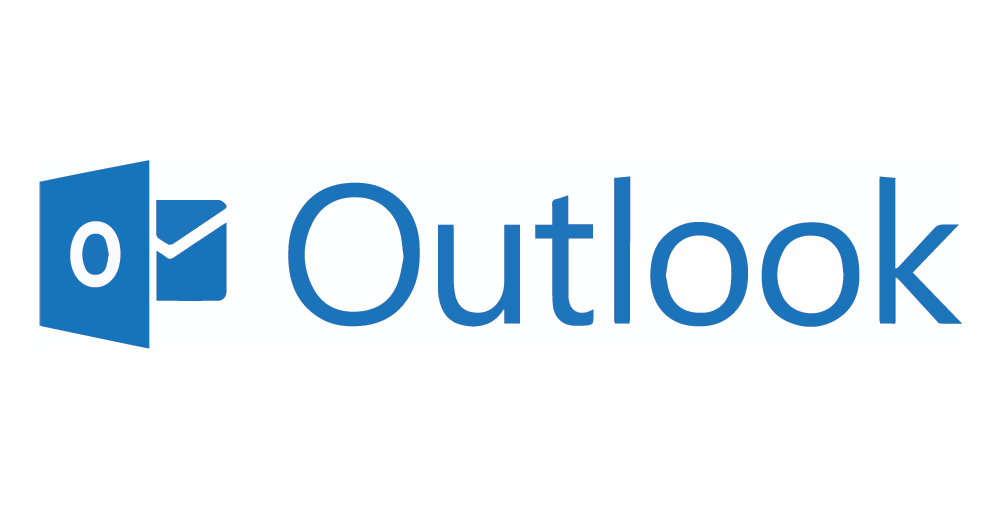
Bienvenido a otro tutorial de Hostingplus donde tu aprenderás a como configurar tu cuenta de correo en el cliente de Outlook Office 365
¿Que es el Office 365
Office 365 es una colección de servicios en la nube que requieren una conexión a Internet. Sin embargo, la suite Office se puede instalar en varios dispositivos ( PC / Mac , teléfonos inteligentes , tabletas, entre otros) y permite el trabajo en modo fuera de línea como cualquier suite perpetua habitual. El modo conectado es necesario para la sincronización de documentos con su cuenta de Office 365 en la nube . La suscripción a Office 365 no debe confundirse con Office Online(que es la suite ofimática lite Office 100% en línea y que se utiliza desde un navegador web). El principio de Office 365 debe actualizarse a medida que los nuevos productos provienen de Microsoft. Office 365 comenzó con el software Office 2013, luego integró el software Office 2016 y ahora incluye el nuevo software Office 2019. La diferencia principal entre una versión “perpetua” y una versión de suscripción 365 se encuentra en estas actualizaciones. dias regulares Por ejemplo, la versión “perpetua” de 2019 ha incorporado 365/2016 innovaciones que se han implementado durante los dos años de existencia. La versión 365/2019 continúa evolucionando, lo que significa que siempre habrá una diferencia entre una versión 365 y una perpetua (incluso la última).
Para comenzar configurar su cuenta de corre de dominio en el cliente de Outlook de Office 365 abrimos primero el cliente.
Nota#1: Esta es nuestra información (Ficticia), por favor utilice su propia información si desea continuar correctamente este tutorial:
Dominio: sudominio.com
correo: cuenta@tudominio.com
Sito Web: cudominio.com
Nota#2: Actualmente el Outlook te permite agregar la cuenta de correo de mu-tiples maneras, en este tutorial te enseñaremos dos formas de hacerlo. En caso de tener ya cuenta una cuenta de correo configurada puede ir directamente al Metodo #2 del tutorial.
Paso 1
Cuando vayamos a configurar la cuenta de correo hacemos clic en Opciones avanzadas se desplegara una opción.
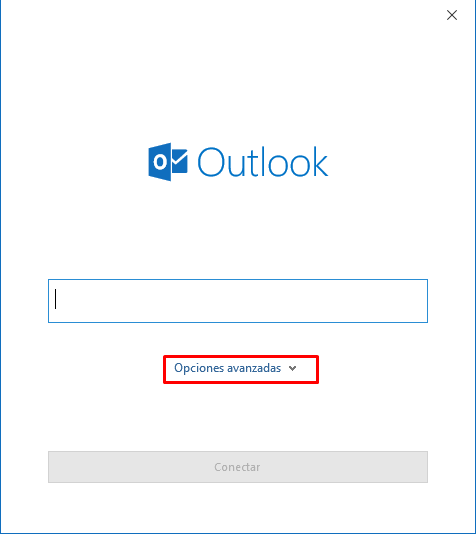
Paso 2
Cuando se haya desplegado la opción Permitirme configurar manualmente mi cuenta, seleccionamos el recuadro y también colocamos la cuenta que deseamos configurar como se muestra en la Imagen 2

Paso 3
Ahora debemos elegir que tipo de cuenta deseamos configurar si es POP o IMAP, si no esta seguro de cual elegir puede hacer clic aquí para tener mayor información.
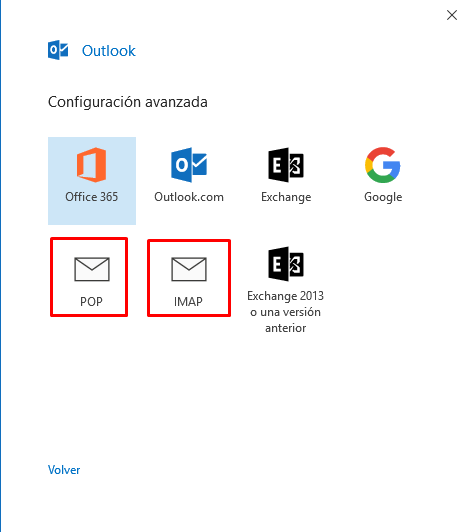
Paso 4
Una vez que hemos seleccionado el tipo de cuenta procedemos a configurar el correo entrante y saliente con sus respectivos puertos, se dará a continuación un ejemplo en los dos tipos de cuenta:
Cuenta configurada en IMAP:
En correo entrante y saliente debe colocar por ejemplo mail.hostingplus.pe, el método de cifrado SSL/TLS o STARTLS y sus respectivos puertos son los siguientes:
Sin cifrado:
Entrante: 143
Saliente: 25
SSL/TLS:
Entrante: 993
Saliente: 465
STARTLS:
Entrante: 143
Saliente: 587
Debería quedar como observan en la imagen, por supuesto colocando respectivamente el nombre de su dominio.

Cuenta configurada en POP:
En correo entrante y saliente debe colocar por ejemplo mail.hostingplus.pe, el método de cifrado SSL/TLS o STARTLS y sus respectivos puertos son los siguientes:
Sin cifrado:
Entrante: 110
Saliente: 25
SSL/TLS:
Entrante: 995
Saliente: 465
STARTLS:
Entrante: 143
Saliente: 587
Debería quedar como observan en la imagen, por supuesto colocando respectivamente el nombre de su dominio.
Paso 5
Ya habiendo elegido el tipo de cuenta debemos escribir la contraseña de la cuenta de correo que deseamos configurar y hacemos clic en Conectar.

Paso 6
Ya habiendo finalizado la configuración nos mostrar la información de la cuenta que se esta agregando y el tipo de cuenta que se eligió. también tendrá la opción de configurar su correo en la aplicación de Outlook para teléfono lo enviara a un link con mayor información de igual manera puede hacer clic aquí para un tutorial de como configurar su cuenta de correo en la APP de Outlook para Android.
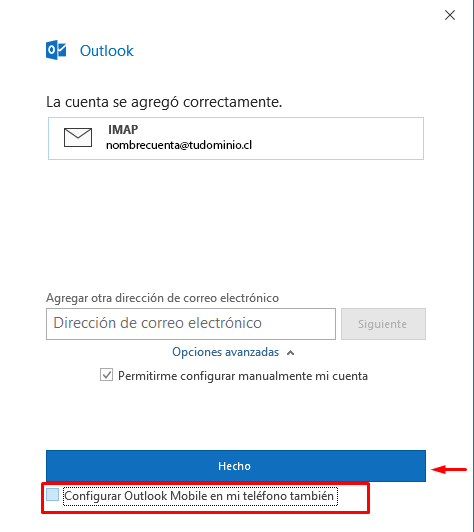
Método #2
Ahora comenzaremos con el segundo método de agregar las cuenta de correo.
Ya teniendo el cliente de correo abierto podemos hacer clic en Archivo, como muestra la Imagen 6
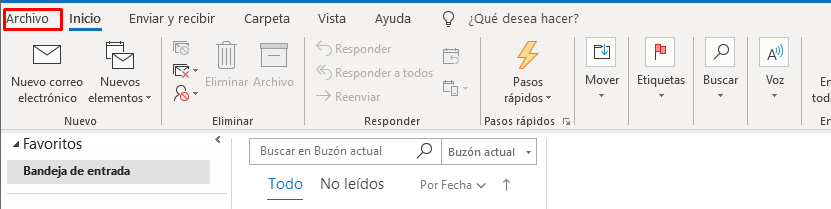
Luego ingresaras al área de información de las cuentas, Herramientas entre otras opciones. Para agregar la cuenta podemos hacerlo de dos maneras haciendo clic en +Agregar Cuenta o Configuración de la cuenta, dependiendo de la opción que escoja la 1 o la 2 como muestra la Imagen 7.
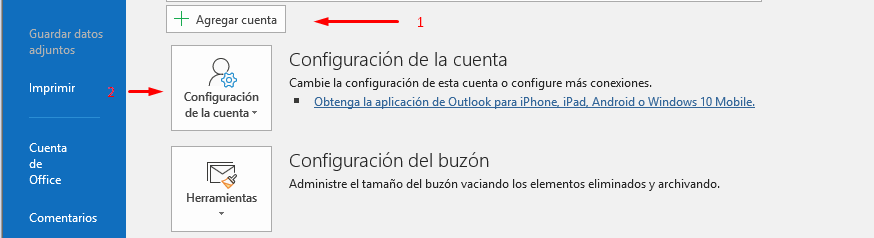
Si escogimos la opción 2 debemos hacer clic nuevamente donde dice Configuración de la cuenta y se abrirá el gestor de cuentas de correo de Outlook.
Si escogemos la opción 1, nos llevara directamente al gestor de cuentas de correo de Outlook como muestra la Imagen 9
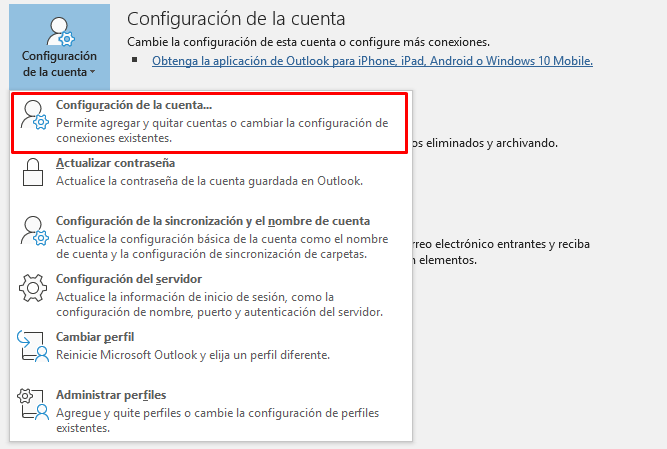
Ya adentro del gestor hacemos clic en Nuevo… y nos llevara al Paso 1 que es el inicio de este tutorial.

Listo ya sabes como configurar tu cuenta de correo en Outlook de Office 365
Por parte de nosotros esperamos que le haya sido de ayuda este tutorial, por lo que si tiene alguna duda o inconveniente puede comunicarse con nuestro servicio de soporte, por todos nuestros canales que funciona las 24 horas los 365 días del año enviando un correo a soporte@hostingplus.pe, llamando a la mesa central o iniciando un chat de soporte desde nuestro sitio web www.hostingplus.pe.


